Windows 10 se souvient des dernières images que vous avez définiescomme fond d'écran. Il a une fonction de commutation facile dans l'application Paramètres qui vous permet de définir une image de fond d'écran récemment comme arrière-plan en un seul clic. Si vous ouvrez l'application Paramètres et accédez à Personnalisation> Arrière-plan, vous pouvez voir les cinq dernières images que vous avez utilisées pour l'arrière-plan de votre bureau, y compris l'actuelle. Windows 10 enregistre une copie de ces images. Ainsi, même si vous supprimez accidentellement l'image d'origine, vous ne perdez pas l'arrière-plan de votre bureau. Si vous supprimez l'image par accident, vous pouvez la récupérer à partir de la copie que Windows 10 en conserve. Voici comment trouver l'image d'arrière-plan du bureau actuelle dans Windows 10.
Si vous cherchez à obtenir une copie de l'une de vos images d'arrière-plan récentes, accédez d'abord à l'application Paramètres et définissez l'image comme arrière-plan.
Ensuite, ouvrez l'Explorateur de fichiers et tapez ce qui suit dans la barre d'adresse. Appuyez sur Entrée. Vous n'avez pas besoin de droits administratifs pour cela et vous n'avez pas besoin de modifier quoi que ce soit dans l'adresse.
%AppData%MicrosoftWindowsThemesCachedFiles
Une copie de l'image d'arrière-plan actuelle du bureau est enregistrée ici. Ne déplacez / coupez pas l'image. Faites-en une copie à un endroit où vous ne le perdrez pas ou supprimez-le accidentellement.
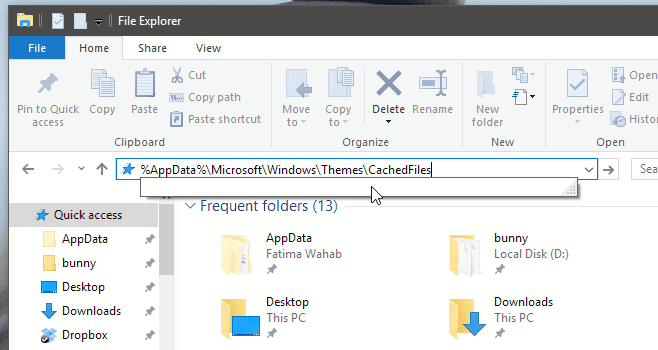
Si vous ne trouvez pas de copie de votre bureau actuell'image d'arrière-plan ici, essayez cette adresse à la place. Comme précédemment, il vous suffit de l'entrer dans l'explorateur de fichiers et vous n'avez pas besoin de droits administratifs pour accéder à l'emplacement.
%AppData%MicrosoftWindowsThemesTranscodedWallpaper
Lorsque vous entrez cet emplacement dans l'Explorateur de fichiers, il vous sera demandé de sélectionner une application pour afficher l'image. L'application Photos ou Windows Photo Viewer fonctionnera tous les deux.
Cet emplacement, et cette petite astuce a sonlimitation. Par exemple, si le fond d'écran que vous recherchez n'est plus visible dans l'onglet "Arrière-plan" de l'application Paramètres, vous ne pouvez pas le récupérer. Cela fonctionnera pour vos cinq derniers fonds d'écran mais rien de plus ancien.










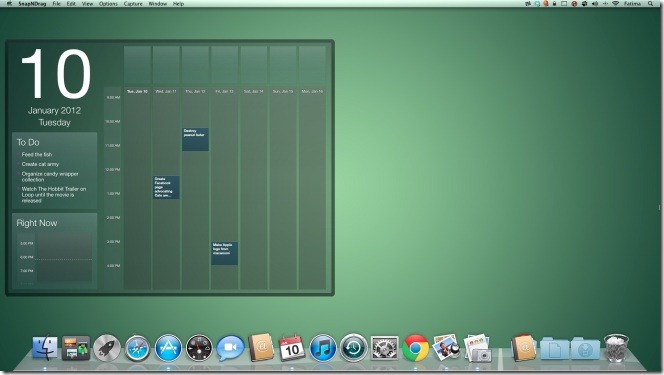

commentaires